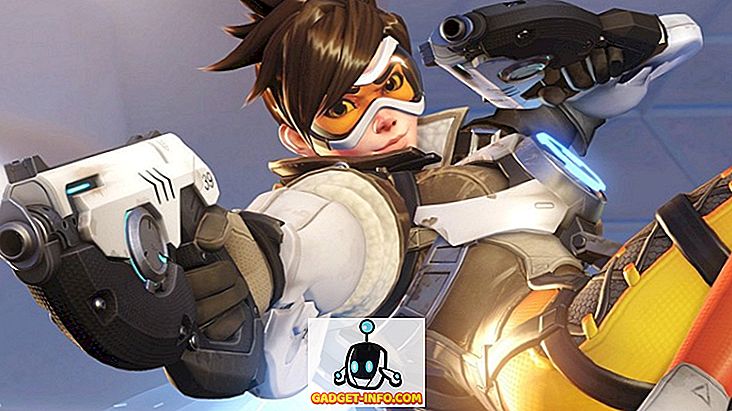La recherche Spotlight est en cours sur l'iPhone depuis un certain temps et elle est très pratique. Vous pouvez simplement faire glisser votre doigt vers la gauche depuis votre écran d’accueil ou vers le bas pour accéder à la recherche Spotlight, puis recherchez ce que vous voulez. C'est très bien, mais si vous utilisez fréquemment la recherche Spotlight sur votre iPhone ou votre iPad, l'historique de recherche contient probablement beaucoup d'éléments qui apparaissent en dessous. Si Apple a parfaitement compris l'historique des recherches Spotlight sur iPhone, c'est qu'il n'affiche que les trois dernières recherches que vous avez effectuées. Cependant, il n'y a pas d'option pour effacer cet historique. Par conséquent, si vous souhaitez effacer l'historique de recherche Spotlight sur votre iPhone ou votre iPad, voici comment procéder sous iOS 10:
Effacer l'historique de recherche Spotlight sur iOS 10
Bien qu'il ne semble pas possible d'effacer l'historique de recherche Spotlight sur un iPhone, il existe en fait un moyen de le faire. Ce n'est pas exactement une "option" donnée, mais plutôt une solution de contournement rapide que vous pouvez utiliser pour supprimer l'historique de recherche sur votre iPhone:
1. Allez dans « Paramètres -> Général -> Recherche Spotlight ».
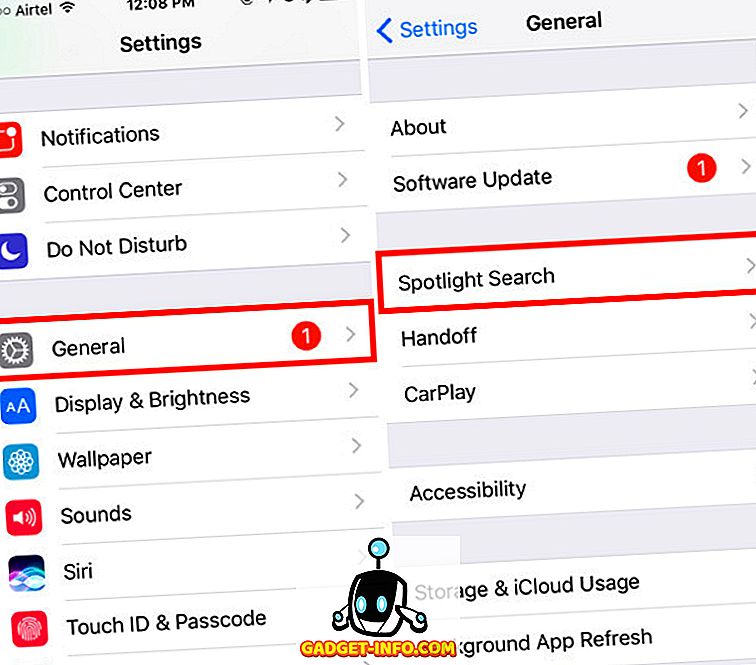
2. Ici, il suffit de basculer le commutateur situé à côté de « Suggestions Siri » sur «Off» et de le réactiver.
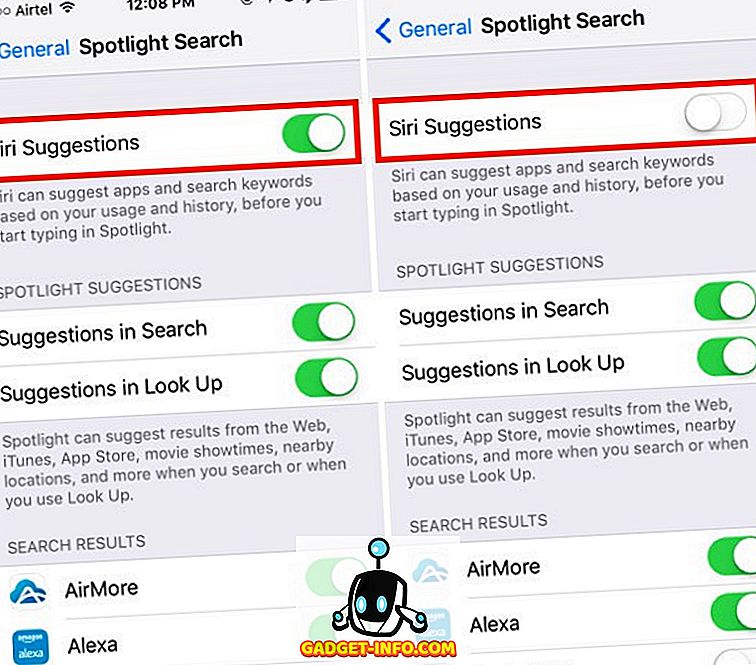
Cela effacera l'historique de recherche de la recherche Spotlight de votre iPhone et ramènera votre écran de recherche Spotlight à son aspect propre (ish).
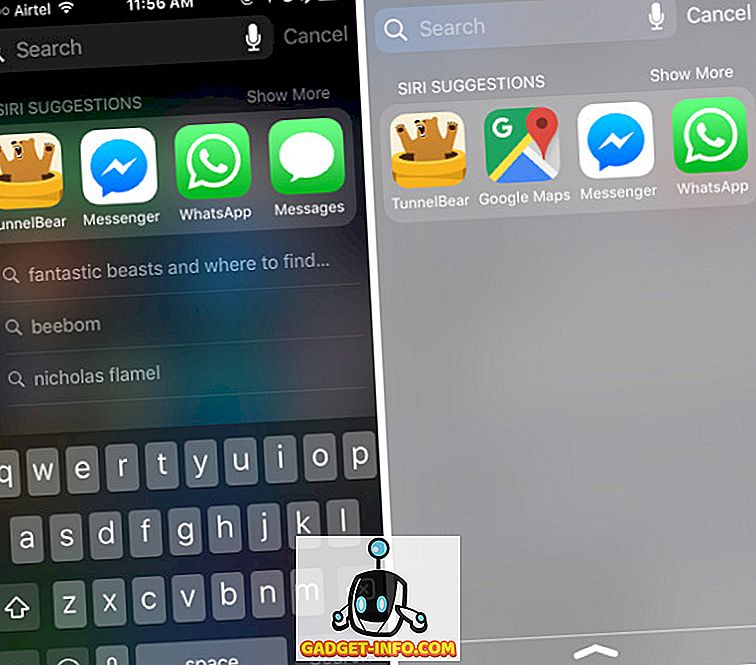
Rappelez-vous lorsque nous avons accédé à la page «Recherche Spotlight» dans «Paramètres»? Ceci est l'écran où vous pouvez gérer tout ce qui concerne l' écran de recherche Spotlight sur votre iPhone. Malheureusement, il ne dispose d'aucune option pour effacer l'historique de recherche pour la recherche Spotlight, ce qui ressemble à un triste oubli de la part d'Apple. Cependant, cet écran vous permet de personnaliser beaucoup de choses à propos de la recherche Spotlight sur votre iPhone. Jouez donc avec les paramètres ici, si vous devez modifier les résultats que Recherche Spotlight vous montre sur votre iPhone.
Supprimer l'historique de recherche Spotlight sur votre iPhone
Bien qu'il n'y ait pas d'option réelle pour effacer l'historique de recherche Spotlight sur un iPhone, vous pouvez utiliser cette solution de contournement chaque fois que vous souhaitez supprimer l'historique de recherche affiché par Spotlight. C'est facile, rapide et cela ne gâche rien sur votre iPhone. Alors, utilisez-vous souvent Spotlight? Si oui, comment avez-vous géré l'historique de recherche affiché sur votre iPhone? Si vous connaissez un autre moyen de supprimer l'historique de recherche Spotlight sur un iPhone ou un iPad, faites-le nous savoir dans la section des commentaires ci-dessous.